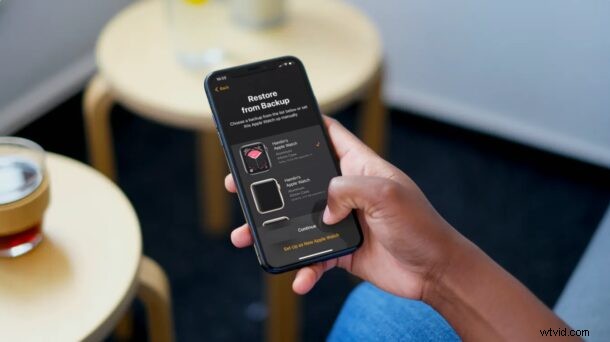
¿Necesitas restaurar tu Apple Watch? ¿Actualizó el Apple Watch que tiene a un modelo más nuevo? ¿Quizás lo configuró accidentalmente como un nuevo dispositivo y quiere todos los datos que tenía en su antiguo Apple Watch? Si es así, es posible que le interese saber cómo puede restaurar su Apple Watch a partir de una copia de seguridad anterior de Apple Watch.
Al igual que los iPhone, iPad y Mac, su Apple Watch usa copias de seguridad para almacenar todos sus datos en caso de que los necesite más adelante. A diferencia de otros dispositivos, en realidad no necesita hacer una copia de seguridad manual de su Apple Watch porque automáticamente hace una copia de seguridad de todos sus datos en el iPhone con el que está emparejado. Cuando realiza una copia de seguridad de su iPhone en iCloud o iTunes, las copias de seguridad de su Apple Watch también se incluyen en los datos.
Si tiene problemas para acceder a sus datos anteriores de Apple Watch en su nuevo Apple Watch, no se preocupe. En este artículo, analizaremos cómo puede restaurar su Apple Watch desde una copia de seguridad anterior.
Cómo restaurar Apple Watch desde la copia de seguridad
No puede restaurar manualmente su Apple Watch desde una copia de seguridad anterior una vez que ya está configurado. Por lo tanto, deberá desvincular su Apple Watch y configurarlo nuevamente. Simplemente siga los pasos a continuación.
- Inicie la aplicación Apple Watch en el iPhone complementario.

- Esto debería llevarlo a la sección "Mi reloj" de la aplicación. Aquí, toque "Todos los relojes" ubicado en la esquina superior izquierda de la pantalla.
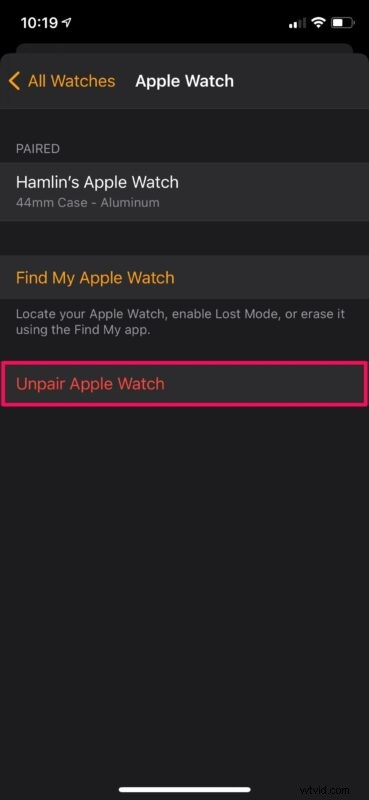
- A continuación, seleccione el Apple Watch que está usando actualmente y toque el ícono "i" al lado.
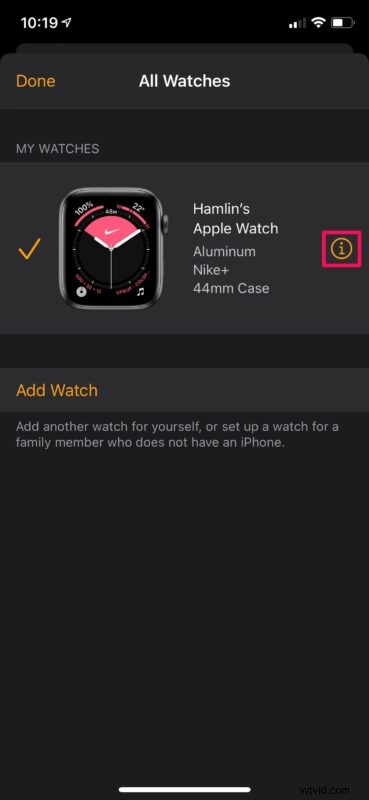
- En este menú, seleccione la opción "Desvincular Apple Watch".
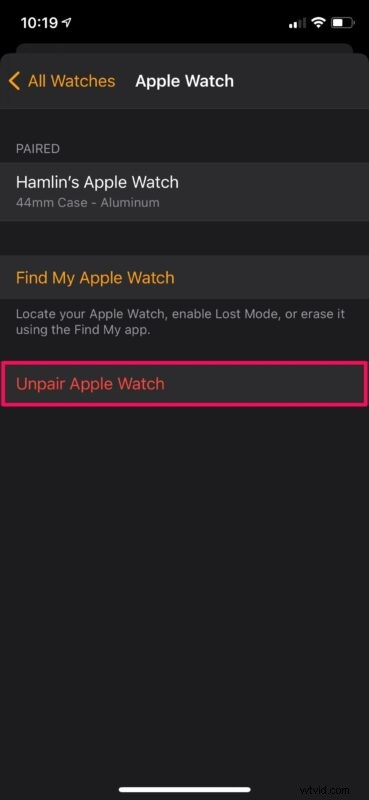
- Ahora se le pedirá que escriba la contraseña de su ID de Apple. Ingrese los detalles y toque "Desvincular" para iniciar el proceso. Puede tardar uno o dos minutos en completarse.
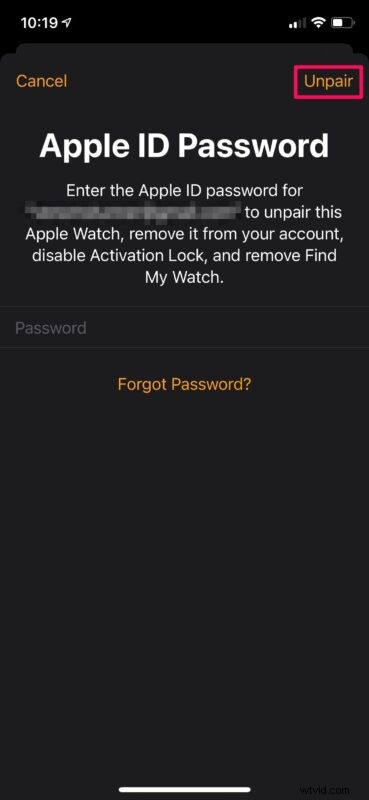
- Ahora, verá la siguiente pantalla en la aplicación Apple Watch. Toca "Comenzar a vincular" para vincular el Apple Watch que acabas de desvincular.
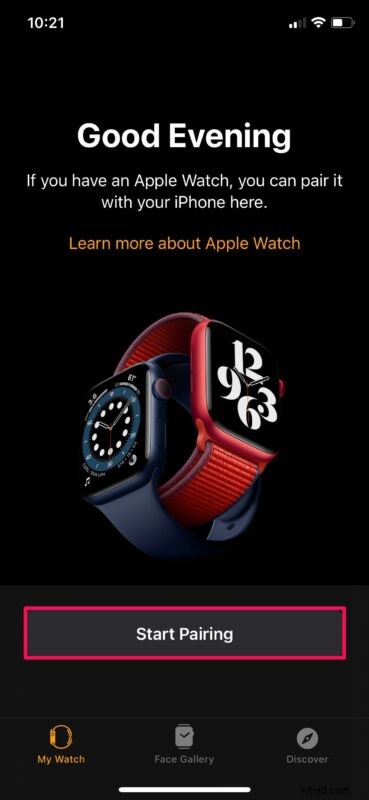
- A continuación, en lugar de configurarlo como un nuevo Apple Watch, seleccione la copia de seguridad anterior que desea usar y toque "Continuar".
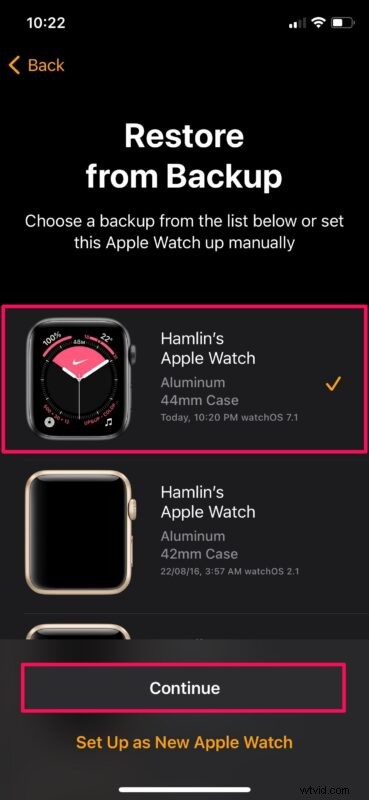
Eres bueno para ir en este punto. Tardará varios minutos en configurar su Apple Watch con todos sus datos antiguos.
Aparte de este método, no hay otra forma de restaurar un Apple Watch desde una copia de seguridad anterior. Por lo tanto, si alguna vez desea usar una copia de seguridad de datos diferente en algún momento, deberá desvincular su Apple Watch y rehacer todo el proceso siguiendo los pasos anteriores nuevamente.
Vale la pena señalar que cuando desvinculas un Apple Watch, tu iPhone creará automáticamente una copia de seguridad de tu Apple Watch antes de que se borren todos los datos. Sin embargo, si su Apple Watch no está emparejado cuando está fuera del alcance del iPhone complementario, es posible que no se realice la copia de seguridad y es posible que no tenga acceso a los datos más recientes.
Tenga en cuenta que las copias de seguridad de Apple Watch no incluyen datos como emparejamientos de Bluetooth, tarjetas de crédito o débito que se utilizan para Apple Pay, código de acceso y mensajes. Además, si configuró un Apple Watch para un miembro de la familia usando su iPhone, las copias de seguridad se realizarán directamente en la cuenta de iCloud del miembro de la familia en lugar de en su iPhone.
Esperamos que haya podido restaurar los datos de su Apple Watch desde una copia de seguridad anterior sin ningún problema. ¿Quieres que Apple dé a los usuarios la opción de hacer una copia de seguridad manual de los datos cuando sea necesario? Háganos saber sus valiosas opiniones y comparta sus experiencias personales en la sección de comentarios a continuación.
